Slik slår du av Apple Watch-skjermen med teatermodus

En ny funksjon ble introdusert i watchOS 3.2, kalt Theatre Mode, betegnet med en knapp med to små teatermasker. Men hva gjør det?
RELATED: Hvordan sette opp, tweak og bruk din nye Apple Watch
Hvis du noen gang har gått på kino og løftet armen for å ta en håndfull popcorn mens filmen spiller, har du kanskje lagt merke til at Apple Watch-skjermen automatisk kommer på, fordi den mener at du vil se på tiden.
I et mørkt teater er en lys LCD-skjerm stor forstyrrelse, spesielt for folk sitter bak deg, men frem til nå var det virkelig ingen måte å slå av skjermen på Apple Watch uten å slå ned hele enheten, men det er Theater Mode.
Hva er Theater Mode?

Theater Mode midlertidig deaktiverer automatisk vekselfunksjonen som resulterer i at skjermen automatisk slås på når du løfter håndleddet. Teatermodus aktiverer automatisk lydløs modus, slik at klokken din ikke vil vibrere hvis du mottar noen form for melding.
Det hyggelige er at Theater Mode raskt kan aktiveres og deaktiveres fra Apple Watchs Control Center. Slik åpner du teatermodus og aktiverer den neste gang du går til kino.
Slik aktiverer du teatermodus
Det tar bokstavelig talt to sekunder for å få tilgang til teatermodus og aktivere den. Alt du trenger å gjøre er å sveipe opp fra bunnen av skjermen for å hente Control Center.
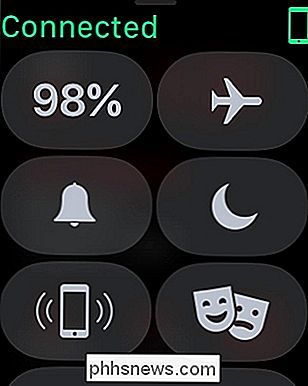
Derfra, trykk på knappen med komedie / tragediemasker.
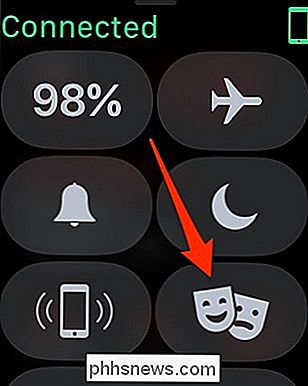
Hvis dette er første gang du er gjør det mulig for teatermodus, får du en kort oppsummering av hva det er. Trykk på "Theater Mode" for å aktivere den.
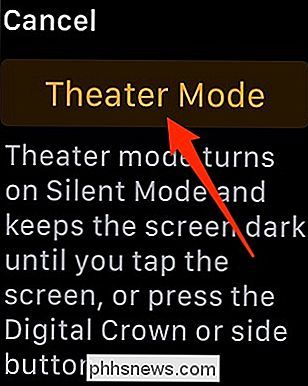
Dette vil slå på Theater Mode, samt Stille modus. Du kan imidlertid trykke på Silent Mode-knappen for å slå den av mens du fortsatt holder teatermodus aktivert. Dette gjør at du kan fortsette å motta varsler.
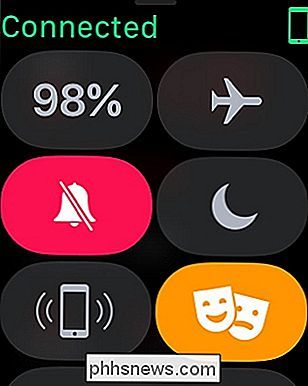
Du kan nå gå ut av Kontrollsenter, og du vil se ikonet Teatermodus øverst på skjermen på startskjermen.

Når skjermen slås av, vil den ikke slå på igjen med mindre du trykker på skjermen eller treffer en av sideknappene. Selv om du gjør dette, vil Theater Mode fortsatt være aktivert, så det vil fortsette å holde seg av når skjermen slås av igjen.
For å deaktivere Theater Mode, gå bare tilbake til Control Center og trykk på Theater Mode-knappen. Du får en bekreftelse på toppen som sier at teatermodus er slått av. Lydløs modus vil også bli deaktivert også.
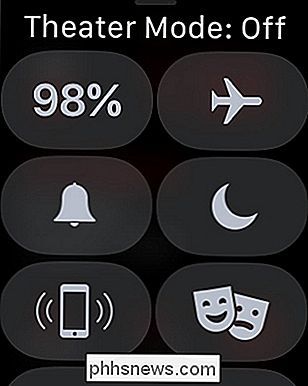
Det er alt der er til det! Og selvfølgelig kan du bruke dette også i mange andre situasjoner, som om det er sent på kvelden, og du vil bare ikke at skjermen skal slå på og blinde deg. I tillegg kan det spare litt batterilevetid.

Slik bytter du Emoji i Facebook Messenger med iOS System Emoji
Facebook Messenger på iOS har sitt eget sett emoji, forskjellig fra emoji du er vant til å se i vanlige iOS-apper , for eksempel Meldinger. Hvis du ikke liker utseendet på Messenger emoji, kan du bytte til iOS 'standard emoji i stedet. For å bytte til system emoji i Messenger (vist øverst til høyre), må du endre en innstilling i Messenger-app, ikke iOS-systeminnstillingene.

Slik sjekker du om passordet ditt har blitt stjålet
Mange nettsteder har lekket passord. Attackers kan laste ned databaser med brukernavn og passord og bruke dem til å "hacke" dine kontoer. Dette er grunnen til at du ikke bør gjenbruke passord for viktige nettsteder, fordi en lekkasje av ett nettsted kan gi angriperne alt de trenger for å logge på andre kontoer.



